Ogled informacij o sestavljanju v operacijskem sistemu Windows 10
Sestavljanje operacijskega sistema Windows 10, načeloma, tako kot kateri koli drug operacijski sistem, je nekakšen programski paket sistema - njegove aplikacije, nastavitve, ki so privzeto omogočene. V skladu s tem, če poznate številko montaže, lahko enostavno govorite o izdelku, njenih težavah, zapletenosti prilagajanja in podobnem. Zato včasih obstaja potreba po poznavanju cenjenih številk
Vsebina
Oglejte si številko zgradbe v operacijskem sistemu Windows 10
Obstaja veliko različnih programskih izdelkov, s katerimi lahko izvedete več o sestavljanju operacijskega sistema. Podobne informacije lahko dobite tudi z orodji Windows 10. Razmislite o najbolj priljubljenih.
Metoda 1: AIDA64
AIDA64 - močno orodje, s katerim se lahko naučite vse o vašem sistemu. Če si želite ogledati skupščino od uporabnika, morate samo namestiti program in izbrati element »Operacijski sistem« v glavnem meniju. Številka montaže bo prikazana v stolpcu »Različica OS« po prvih številkah, ki označujejo različico operacijskega sistema.
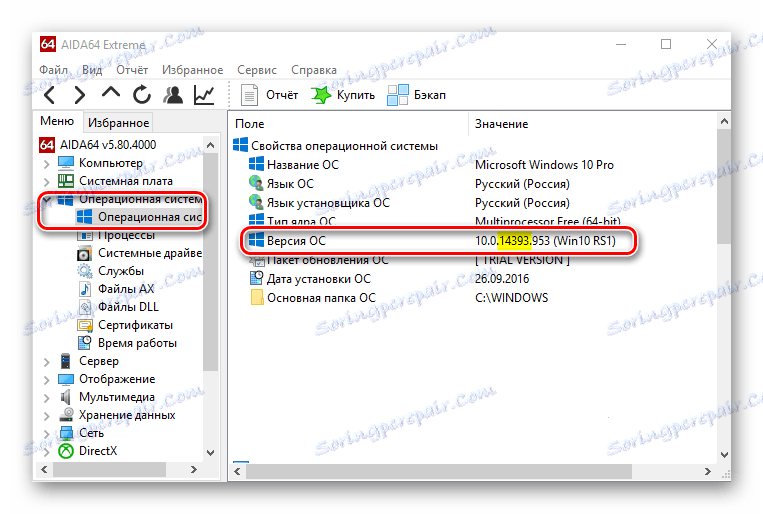
Metoda 2: SIW
Storitev SIW ima podobno funkcijo, ki jo je mogoče prenesti z uradne strani. SIW vam omogoča tudi prikazovanje vseh potrebnih informacij o osebnem računalniku, vključno s številko montaže, ki ima bolj nevsiljiv vmesnik kot AIDA64. Če želite to narediti, morate namestiti in odpreti SIW in nato kliknite element "Operacijski sistem" v glavnem meniju aplikacij na desni.
Prenesite programsko opremo SIW
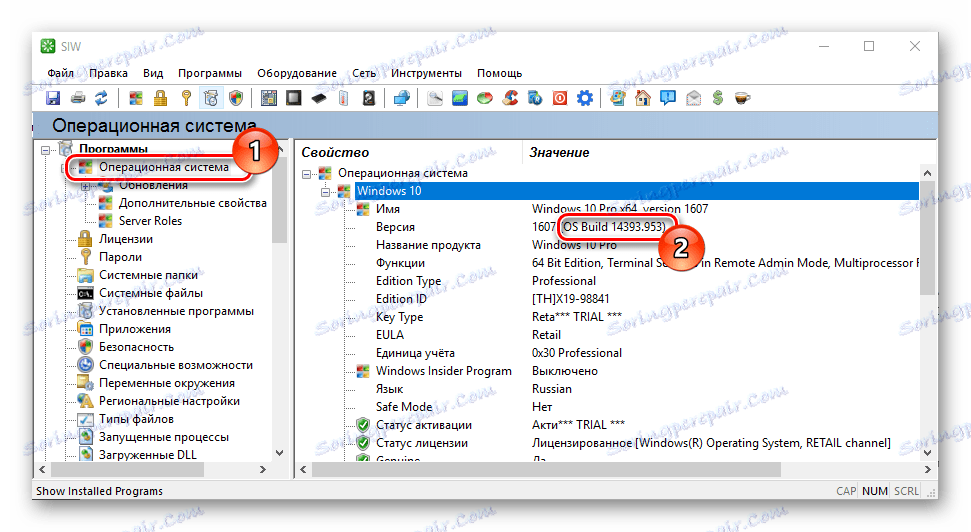
3. način: Čarovnik za PC
Če vam ni všeč prva dva programa, potem morda PC Wizard - to je točno tisto, kar potrebujete. Ta majhna aplikacija vam bo priskrbela popolne informacije o sistemu. Tako kot AIDA64 in SIW, PC Wizard ima plačljivo licenco, z možnostjo uporabe demo verzije izdelka. Med glavne prednosti so kompaktna oblika in funkcionalnost aplikacije.
Prenesite programsko opremo PC Wizard
Če si želite ogledati informacije o izdelavi sistema s pomočjo čarovnika za računalnik, izvedite naslednje korake.
- Odprite program.
- Odprite razdelek »Konfiguracija« in izberite element »Operacijski sistem« .
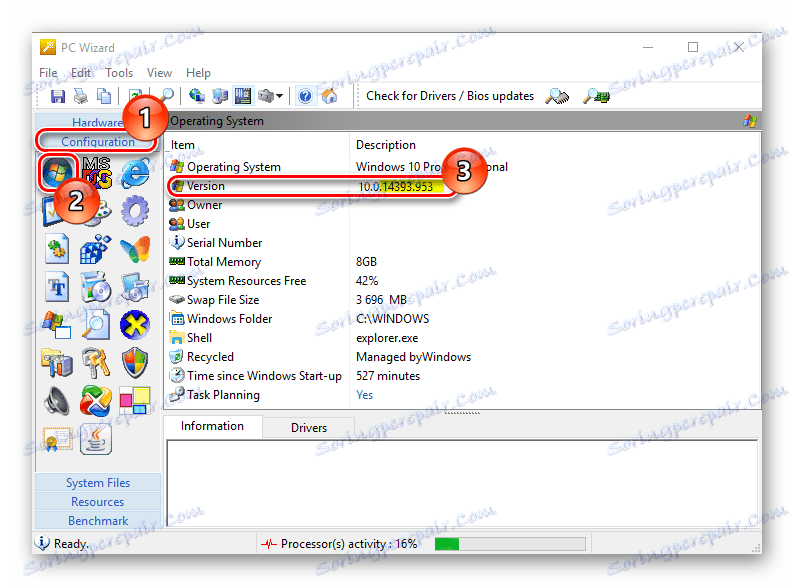
4. način: sistemske nastavitve
Izvedete lahko številko operacijskega sistema Windows 10 in se seznanite s parametri sistema. Ta metoda se razlikuje od prejšnjih, saj ne zahteva namestitve dodatne programske opreme od uporabnika.
- Pojdite na "Start" -> "Options" ali preprosto pritisnite tipke "Win + I" .
- Kliknite na "Sistem" .
- Naprej, "Na sistemu . "
- Preglejte številko zgradbe.
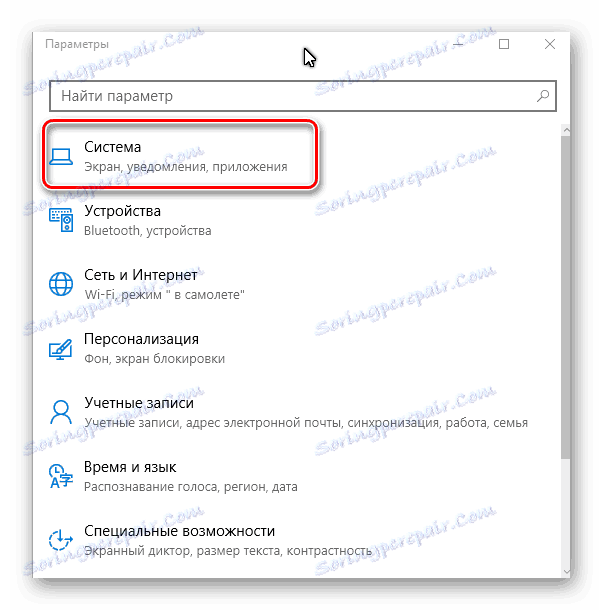
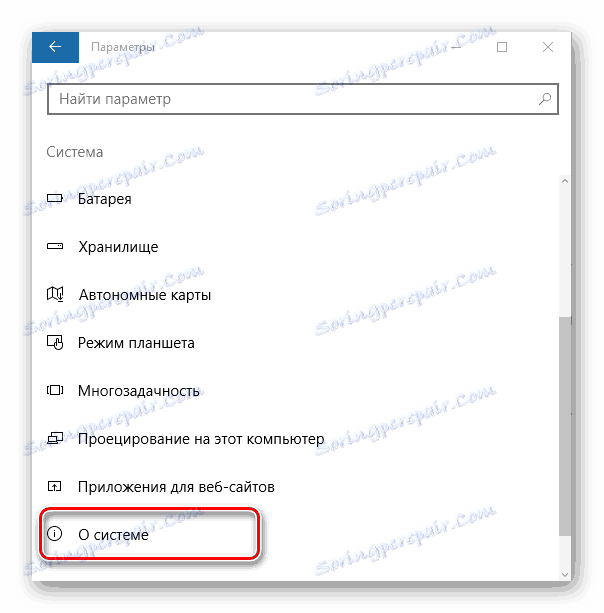
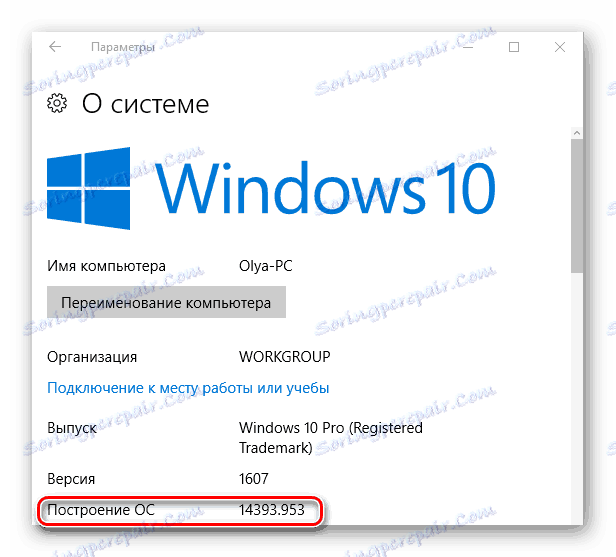
Metoda 5: Command Okno
Še ena preprosta navadna pot, ki ne zahteva namestitve dodatne programske opreme. V tem primeru, če želite izvedeti številko zbirke, je dovolj, da izvedete par ukazov.
- Kliknite »Start« -> »Zaženi« ali »Win + R« .
- Vtipkajte
winverin kliknite V redu . - Preberite informacije o montaži.
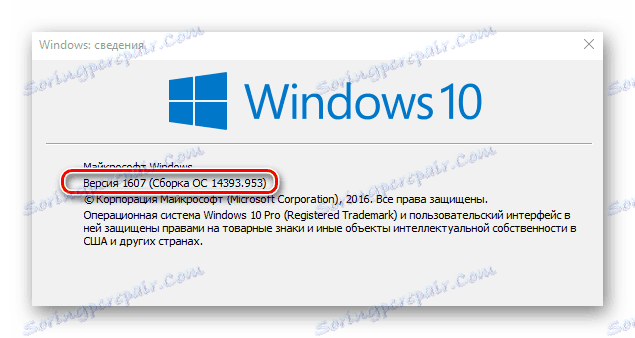
Na preprost način lahko v nekaj minutah poiščete vse potrebne informacije o sestavljanju operacijskega sistema. To res ni težko in vsak uporabnik lahko naredi.